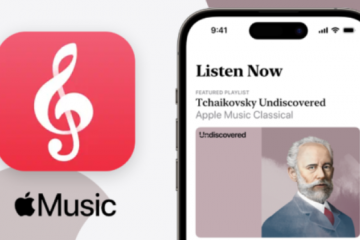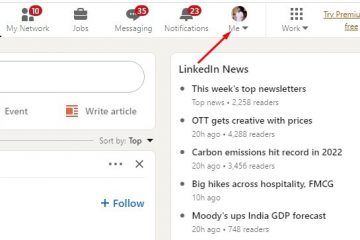iOS 16 di Apple per iPhone include ancora più modi per personalizzare i tuoi personaggi Memoji e rimuove anche alcune barriere che erano in vigore in iOS 15.
Se non hai familiarità con Memoji, è una funzione che ti consente di registrare messaggi divertenti utilizzando vari personaggi emoji animati che imitano le tue espressioni facciali. È iniziato in iOS 11 come volti per lo più di animali chiamati Animoji. Quindi, si è ramificato in personaggi che potresti creare tu stesso in iOS 12, sia come avatar che come una figura unica dalla tua immaginazione. Poi sono arrivati gli adesivi Memoji in iOS 13, che ti consente di inviare le tue creazioni come adesivi nella maggior parte delle app.
Per creare un nuovo Memoji, vai su Messaggi, apri una conversazione e tocca il pulsante Memoji nel cassetto delle app.. Se non vedi il cassetto delle app, tocca prima l’icona dell’App Store accanto al campo di testo. Quando l’interfaccia si apre, scorri verso l’alto per espanderla o scorri verso destra fino all’inizio, quindi tocca il pulsante più (+). Quindi, costruisci il tuo personaggio utilizzando tutte le opzioni disponibili e tocca”Fatto”per salvare la tua creazione.
Ora che è fuori mano, vediamo tutti i nuovi aggiornamenti Memoji forniti con iOS 16. Questi le modifiche vengono visualizzate anche su iPadOS 16 per iPad e macOS 13 Ventura per Mac, che sono ancora in versione beta.
17 acconciature nuove/aggiornate + 1 nuovo copricapo
C’erano già molte acconciature tra cui scegliere, ma ora puoi rendere il tuo Memoji ancora più simile a te con nuove acconciature ricci, trecce boxer e trecce boxer, oltre a tre opzioni di capelli ricci aggiornate. Scegli il tuo preferito tra 14 stili nuovi, tre aggiornati o innumerevoli”vecchi”toccando uno nella sezione”Acconciatura”. Scorri fino alla sezione”Copricapi”per rivelare una nuova opzione per i copricapi: un berretto.
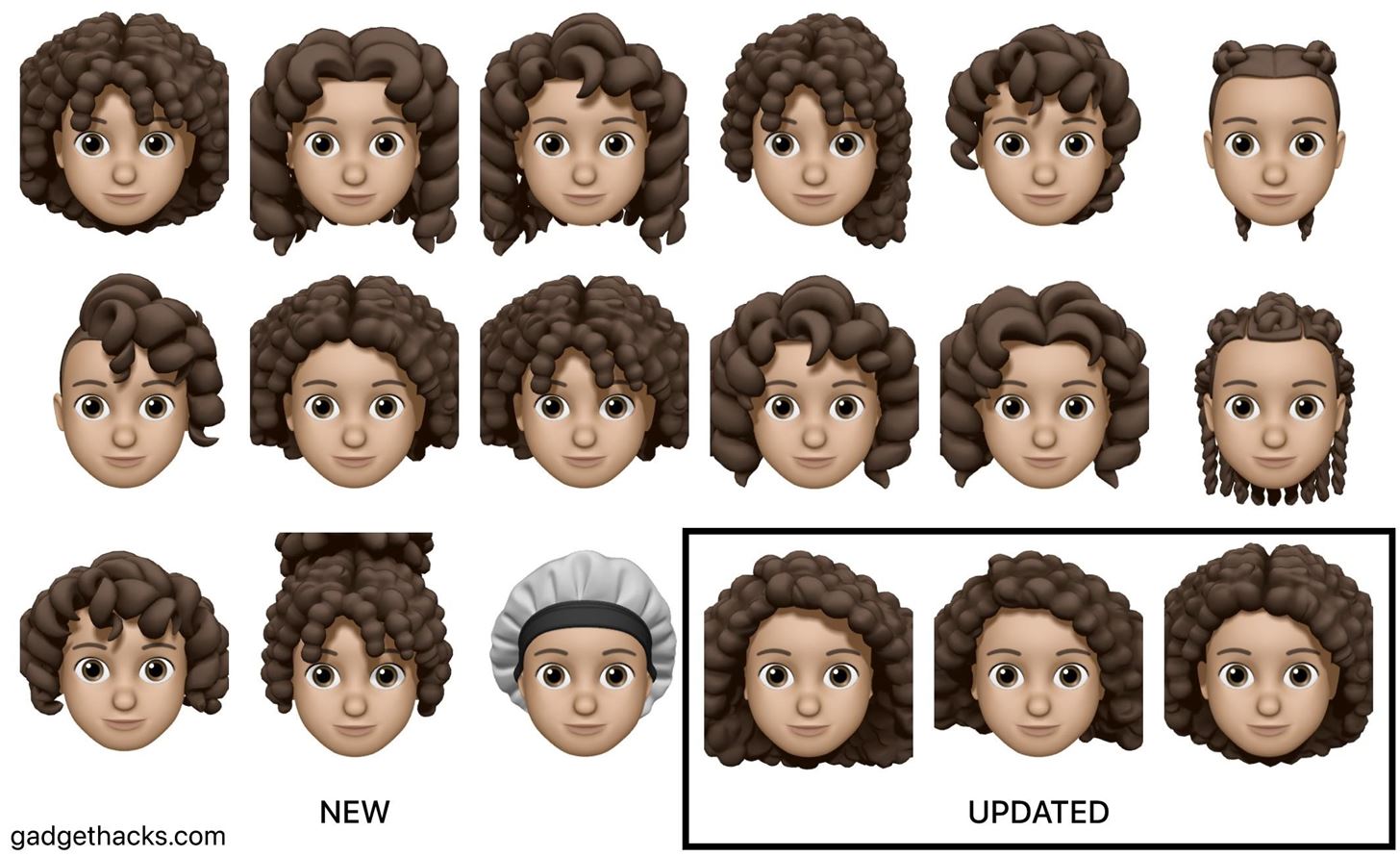
Nuove acconciature e copricapi
Lunghi e ricci con parte centrale e frangia Ricci lunghi sciolti con parte centrale Ricci lunghi sciolti con parte laterale Lunghi e ricci in coda alta con frangia Ricci lunghi sciolti in coda di cavallo con frangia Trecce boxer lunghe Trecce boxer lunghe Ricci sciolti medi con parte centrale Ricci sciolti medi con lato parte Media e riccia con parte laterale e frangia Media e riccia con parte centrale Ricci sciolti corti con mezza rasatura Ricci sciolti corti in caschetto Lunghi e ricci in updo con frangia Cofano
Acconciature aggiornate
Lunghi e ricci con parte centrale Lunga e riccio con parte laterale Medio e riccio con parte laterale
9 nuovi nasi
C’erano solo tre scelte di naso su iOS 15 e iOS 16 ha appena aumentato quel numero t o 12 forme del naso totali. Il naso può essere un piccolo dettaglio su Memoji, ma può cambiare drasticamente l’aspetto del tuo personaggio. Gioca con le nuove opzioni e verifica di persona.
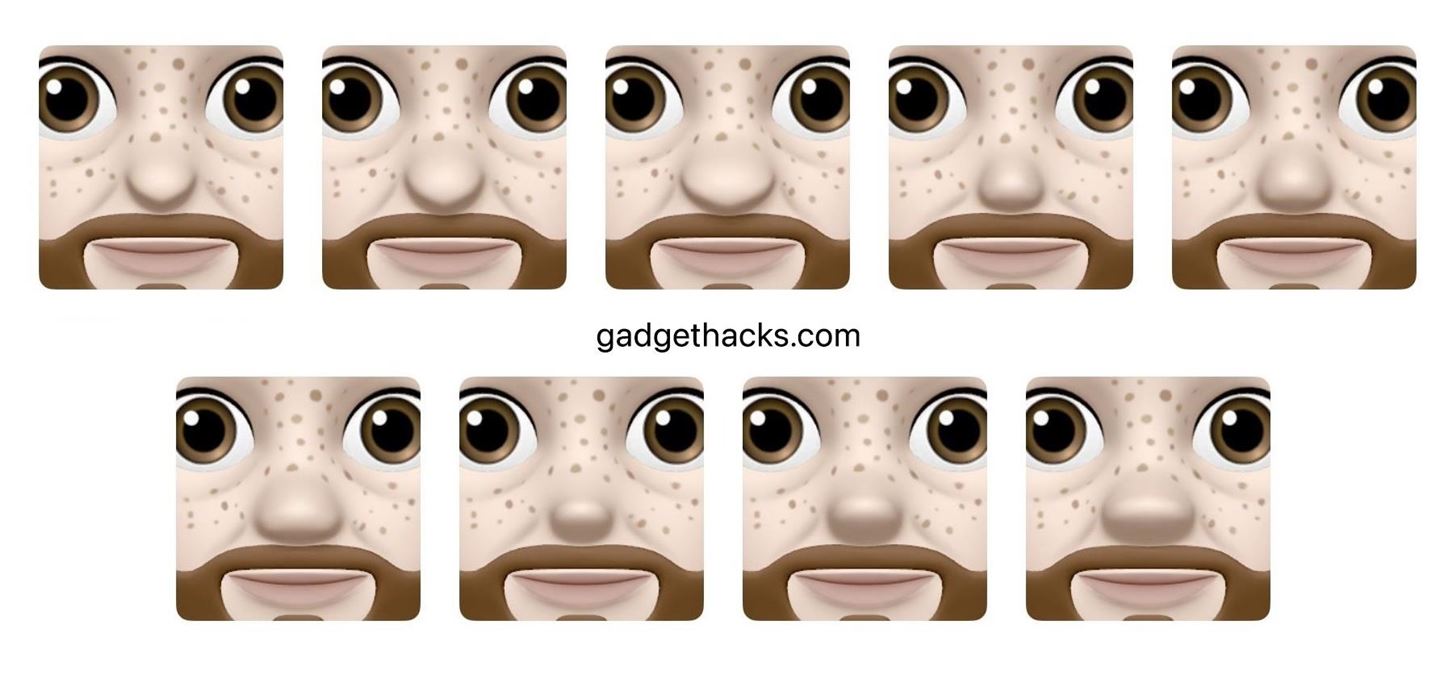
3 colori labbra più neutri
Tre labbra più neutri i colori sono ora disponibili e, come con qualsiasi altra tonalità di labbra, puoi personalizzarli ulteriormente con il cursore che appare dopo averlo scelto. I nuovi colori neutri sono rosa tenue, arancione tenue e prugna tenue.
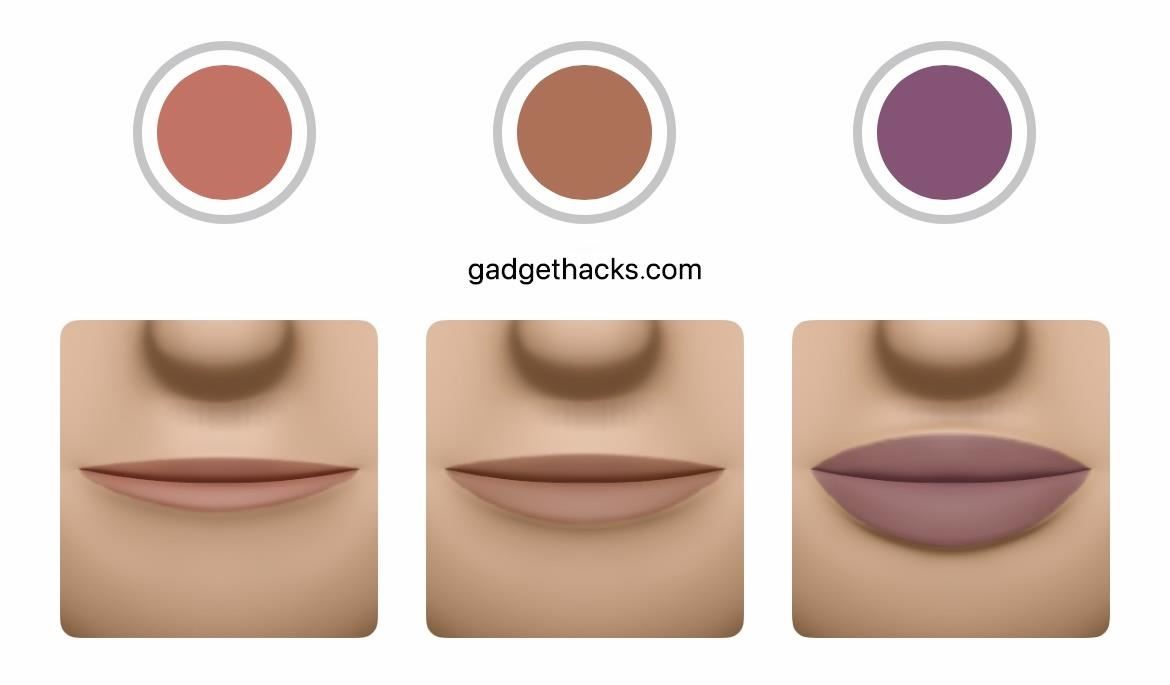
6 nuove pose di adesivi
Memoji gli adesivi non sono animati, ma sono altrettanto divertenti. L’ultimo aggiornamento offre sei nuove pose di adesivi espressive tra cui scegliere. Quando sei in un thread di conversazione, puoi trovarli toccando il pulsante Memoji Sticker nel cassetto delle app.
Per accedervi in altre app, apri la tastiera Emoji e scorri verso destra per accedere ai tuoi”Usi frequentemente”emoji e adesivi, quindi tocca i puntini di sospensione (•••) per vedere tutti gli adesivi. Se non li vedi sulla tastiera, attivali in Impostazioni –> Generali –> Tastiera –> Adesivi Memoji.
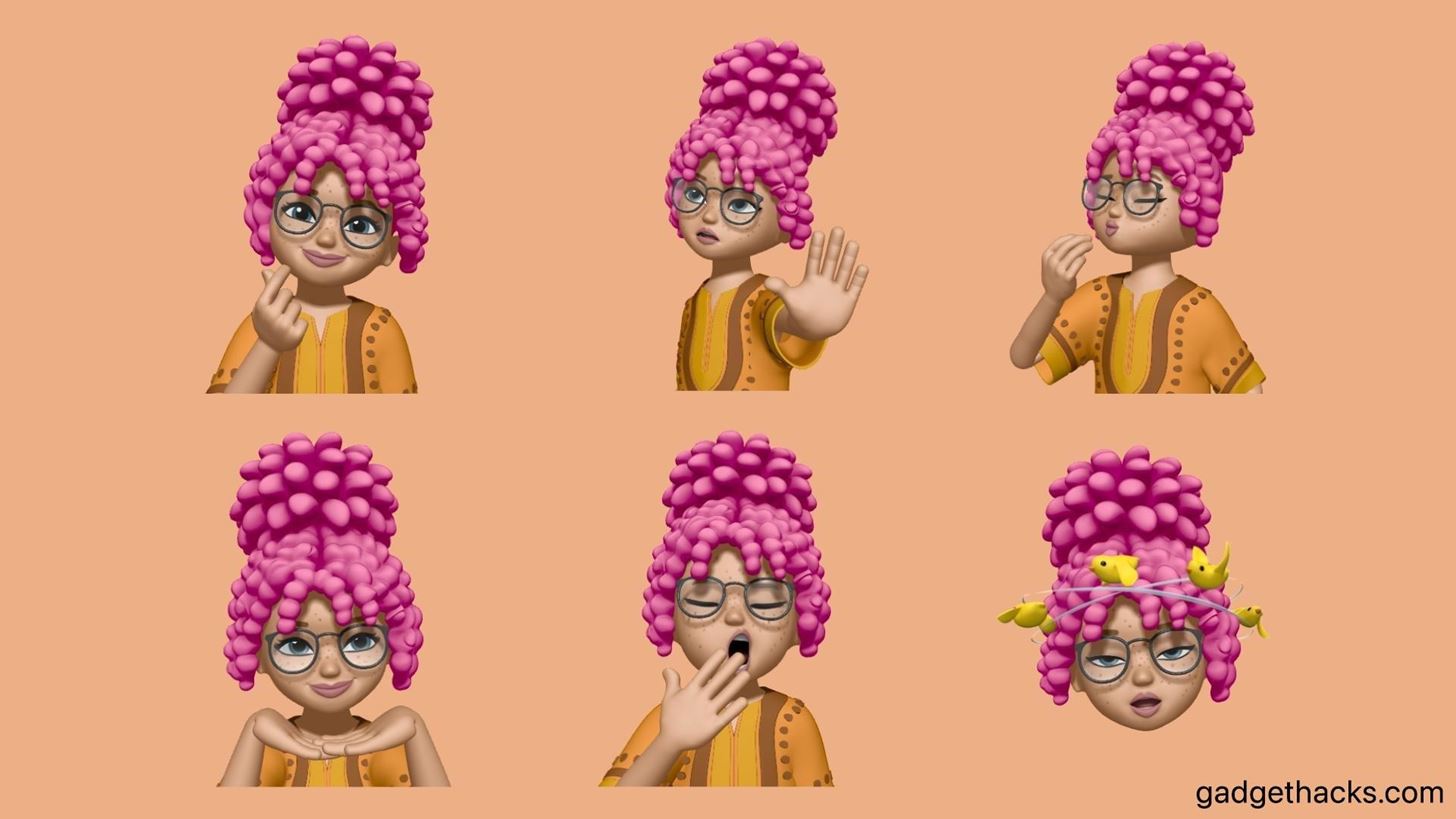
Qualsiasi L’adesivo Memoji può essere un’immagine di contatto
In iOS 15, puoi scegliere una delle 12 pose dell’adesivo Memoji per un’immagine di contatto, ma sei libero di scegliere tra uno qualsiasi degli adesivi Memoji disponibili in iOS 16.
Per impostare un Memoji come foto di contatto da Messaggi, tocca il nome del contatto nella parte superiore di un thread di conversazione, seleziona”informazioni”, quindi”Modifica”e infine”Modifica”o”Aggiungi foto”sotto l’immagine o il monogramma del contatto. Scegli l’adesivo che desideri, tocca”Avanti”, spostalo e ridimensionalo, tocca”Scegli e salvalo con”Fine”.
Puoi anche modificare la tua foto di iMessage tramite Impostazioni –> Messaggi –> Condividi nome e foto.
3 nuove pose di adesivi per i contatti
Apple ha incluso tre pose di adesivi uniche per accompagnare le opzioni ampliate degli adesivi Memoji per le foto dei contatti. Sfortunatamente, sono non disponibili come normali adesivi Memoji da utilizzare nelle chat.
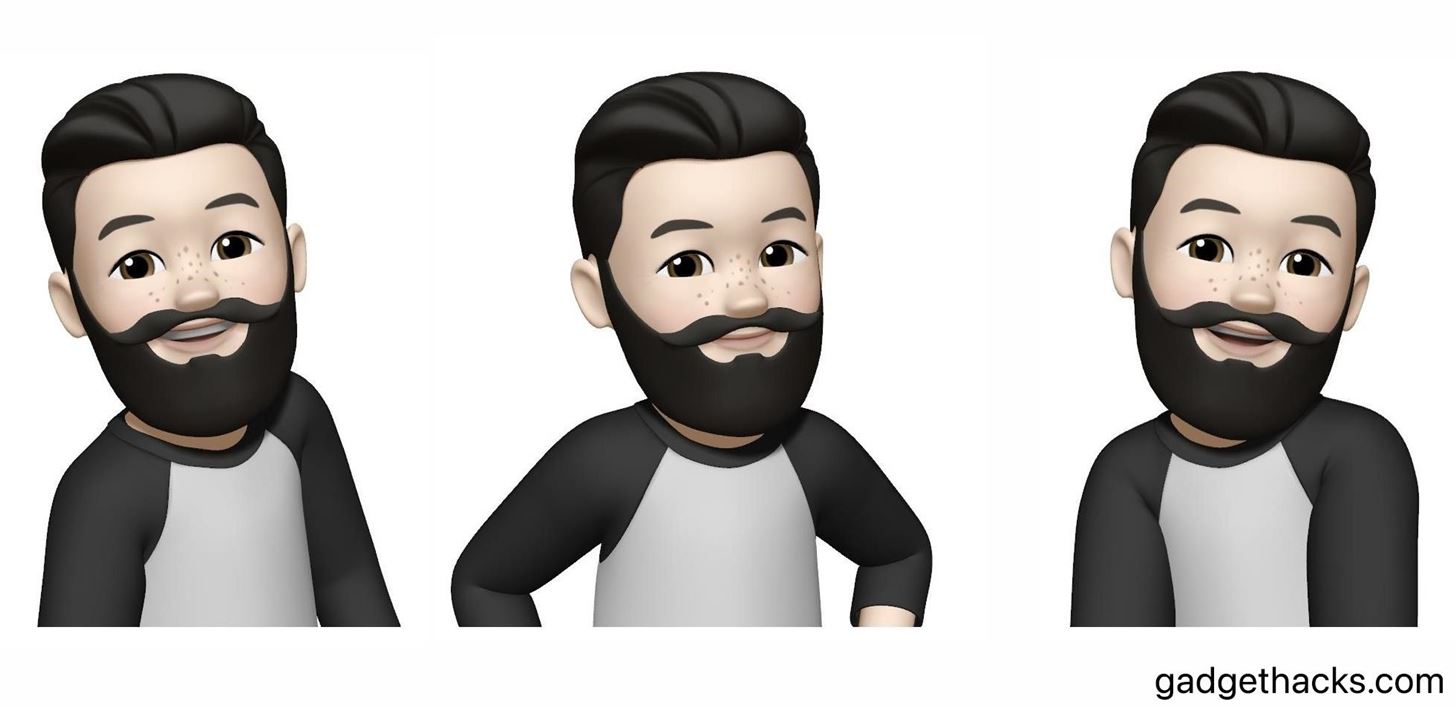
Divertiti a creare il tuo personaggio! Puoi creare tutte le Memoji che vuoi e usali per le foto dei contatti, come adesivi per inviare messaggi di testo o aggiungili alle tue storie di Instagram.
Da non perdere: tutte le oltre 350 nuove funzionalità di iOS 16 per il tuo iPhone
Mantieni la tua connessione sicura senza una fattura mensile. Abbonamento etime a VPN Unlimited per tutti i tuoi dispositivi con un acquisto una tantum dal nuovo Gadget Hacks Shop e guarda Hulu o Netflix senza restrizioni regionali, aumenta la sicurezza durante la navigazione su reti pubbliche e altro ancora.
Acquista ora (80% di sconto) >
Altre offerte utili da verificare:
Foto di copertina, screenshot e GIF di Jovana Naumovski/Gadget Hacks